決済方法(PayPal→Amazon Pay)を変更する場合は以下の手順でおこないます。
変更申請のお手続き
以下の手順でお手続きをおこないます。
- Amazon Payの登録およびお支払い
- PayPal→Amazon Payの変更(MoneySense事務局内)
- 完了をメールでお知らせ
1. Amazon Payの登録およびお支払い
1. Amazonアカウントを作成します。
※既にAmazonアカウントをお持ちの方は「2.」へお進みください。
Amazonアカウントの作成方法は以下をご参照ください。
2. Amazonアカウントにクレジットカード(またはクレジットカードと同様に決済できるデビットカード(J-Debitを除く)、プリペイドカード、Amazonギフトカード)が登録されていることを確認します。正常に登録されていない場合は、決済を行うことができませんのでご注意ください。
- よくある質問
Amazon Payのお支払い情報の確認方法
3. マイページにログインします。
- Amazon Payへ変更可能な期間:PayPalの次回請求日から7日前より前
- Amazon Payへ変更不可の期間:PayPalの次回請求日の7日以内 ※次回請求日はマイページより確認することができます。
- PayPalで受講料金の定期支払い(購読)のステータスが「有効」であり、正常に決済できること。 (PayPalの定期支払いのステータスが「一時停止」、PayPalアカウントの凍結などの状態では変更手続きはできません。予めご了承ください。)
また、Amazon Payへ変更不可の場合はマイページの「Amazon Pay変更申請」ボタンがグレーアウトします。
ヘルプ(PayPal公式サイト)
PayPalアカウントの制限を解除する方法を教えてください。
4. アカウント設定>「受講情報」をクリックします。
5.「Amazon Pay変更申請」をクリックします。
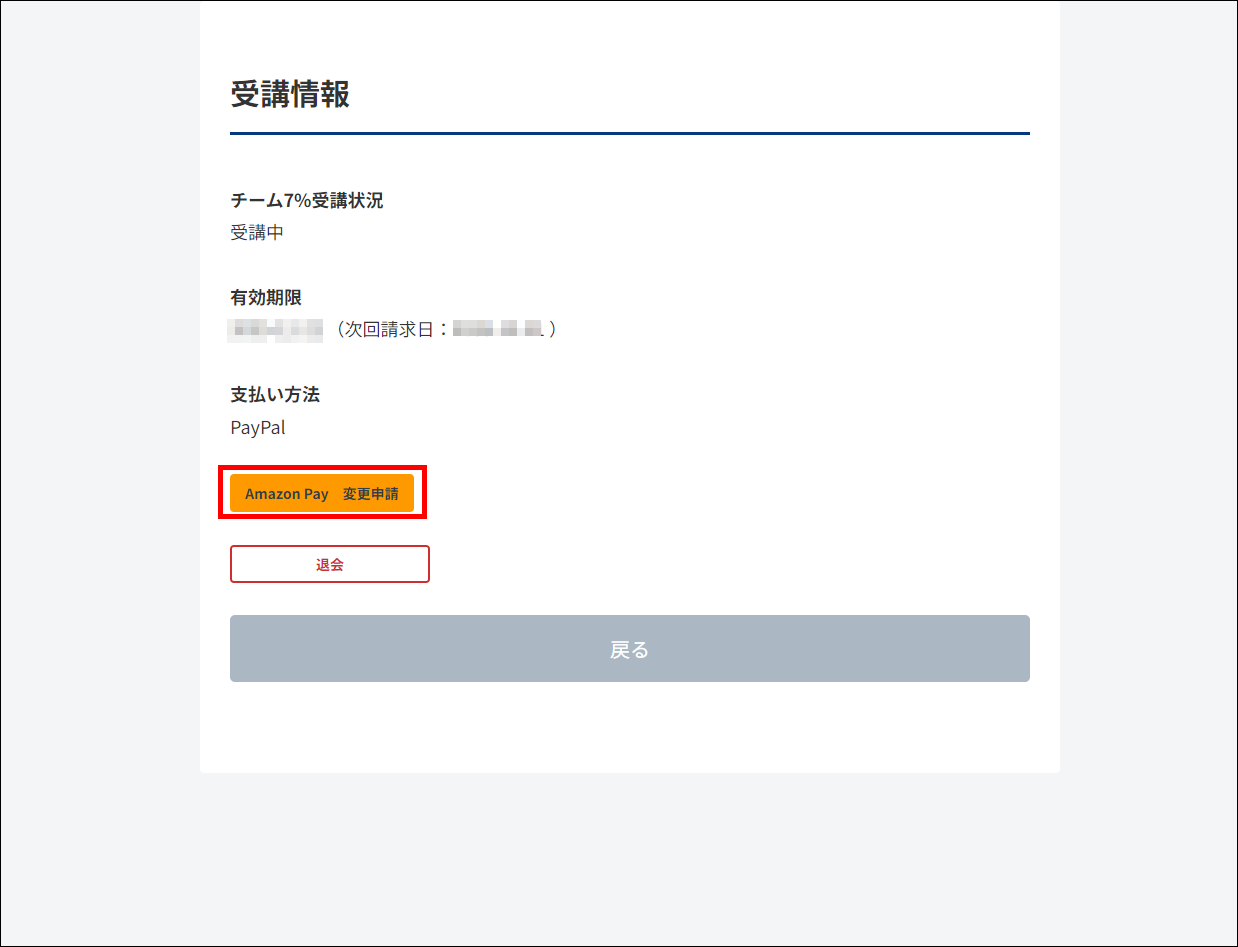
6. 「amazon pay」をクリックします。

7. Amazonアカウントに登録されているアカウント情報を入力します。
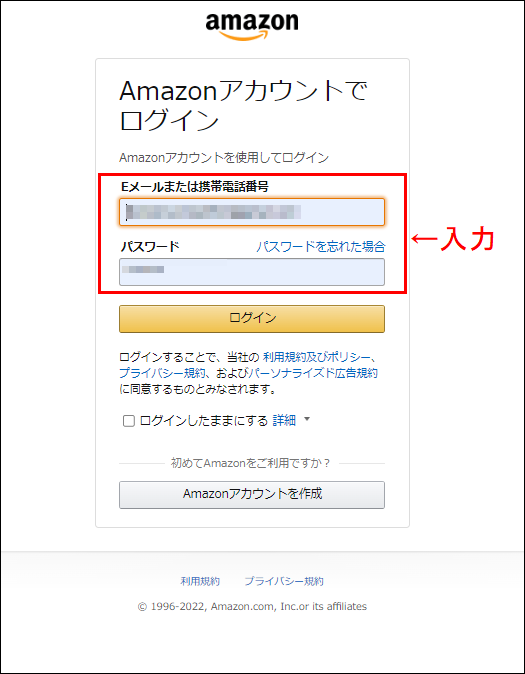
8. 「ログイン」をクリックします。
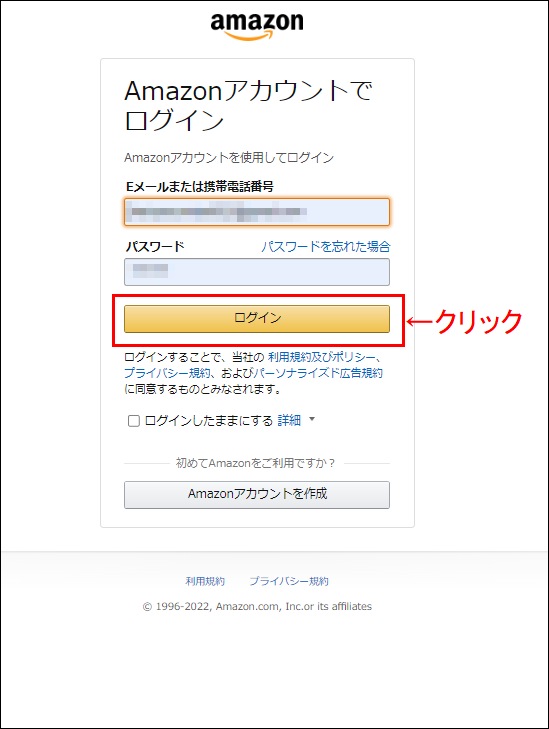
9. セキュリティコードを入力します。
※省略される場合があります。確認を求められた場合は入力します。
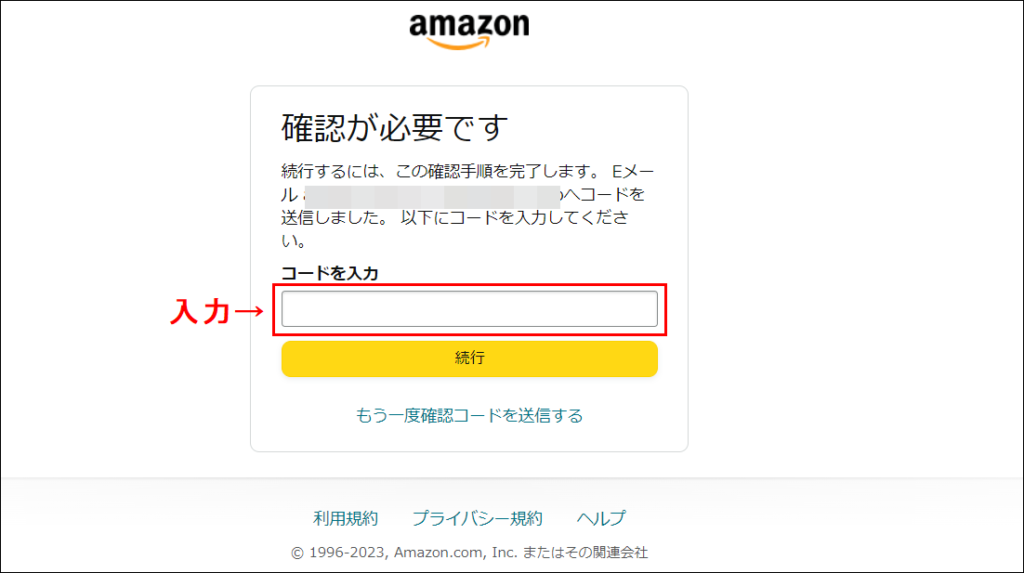
10. 「続行」をクリックします。
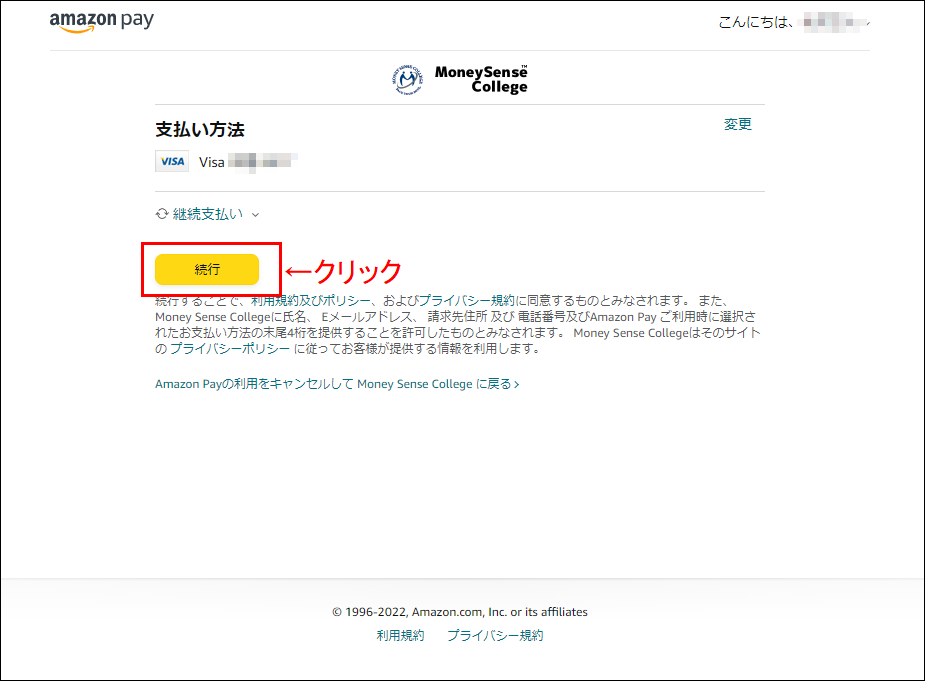
11. 「内容確認」の画面が表示されます。以下の項目を確認します。
- 「講座名」
- 「月額」
- 「有効期限」(会員有効期限)
- 「次回請求日」
12. 「確定」をクリックします。
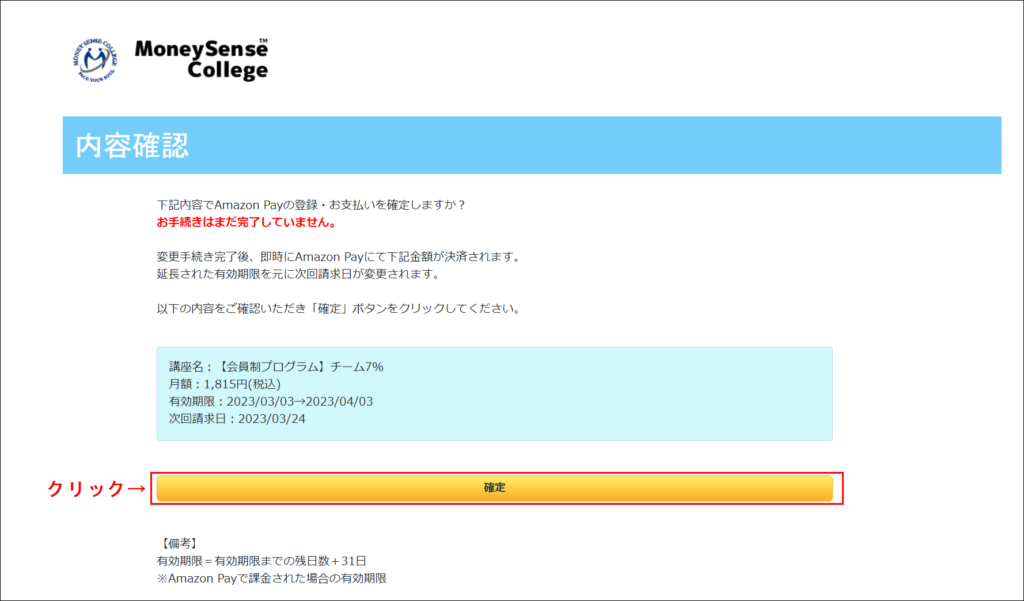
その後、登録と同時に有効期限に関わらずAmazon Payで1ヶ月分の月会費が決済され、Amazon Payで決済することで会員有効期限が自動で延長されます。
このように、決済方法をAmazon Payへ変更しますと、PayPalとAmazon Payで2回決済されますが会員に不利益になることはありませんのでご安心ください。
なお、Amazon Payの請求日は延長された有効期限の10日前に設定されます。
受講料金の決済スケジュールが変更されますのでご注意ください。
13. 「Amazon Payへのお支払方法の変更申請が完了しました」と表示されましたら、変更申請は完了です。
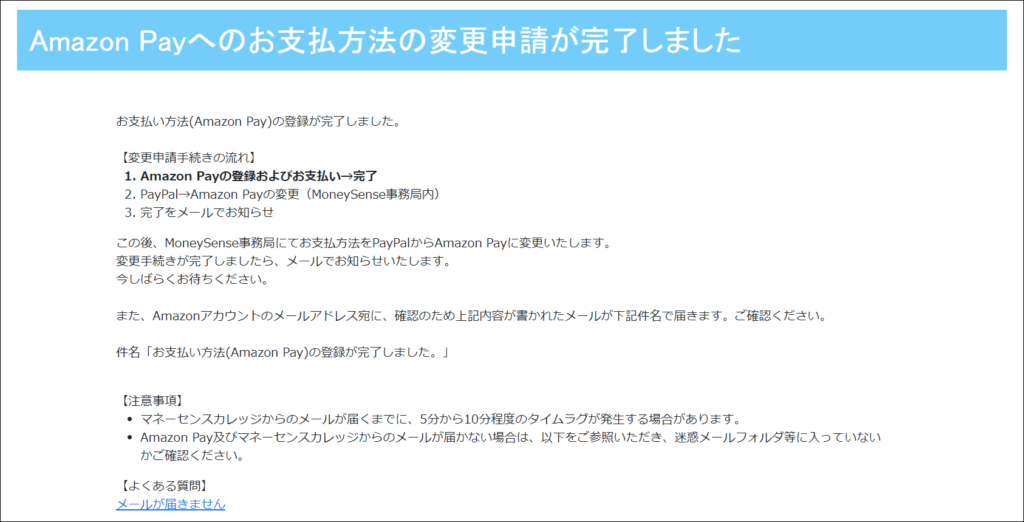
お支払い方法の変更申請手続きの今後の流れ
現在、「1. Amazon Payの登録およびお支払い」までのお手続きが完了しています。
2. PayPal→Amazon Payの変更(MoneySense事務局内)
MoneySense事務局にてお支払い方法をPayPalからAmazon Payに変更いたします。
変更手続きが完了しましたら、メールでお知らせいたします。
今しばらくお待ちください。
3. 完了をメールでお知らせ
Amazonアカウントのメールアドレス宛に、確認のため上記内容が書かれたメールが下記件名で届きます。ご確認ください。
- 件名「お支払い方法(Amazon Pay)の登録が完了しました。」
注意事項
- マネーセンスカレッジから登録完了メールが届くまでに、5分から10分程度のタイムラグが発生する場合があります。
- Amazon Pay及びマネーセンスカレッジからのメールが届かない場合は、以下をご参照いただき、迷惑メールフォルダ等に入っていないかご確認ください。
【よくある質問】
メールが届きません
